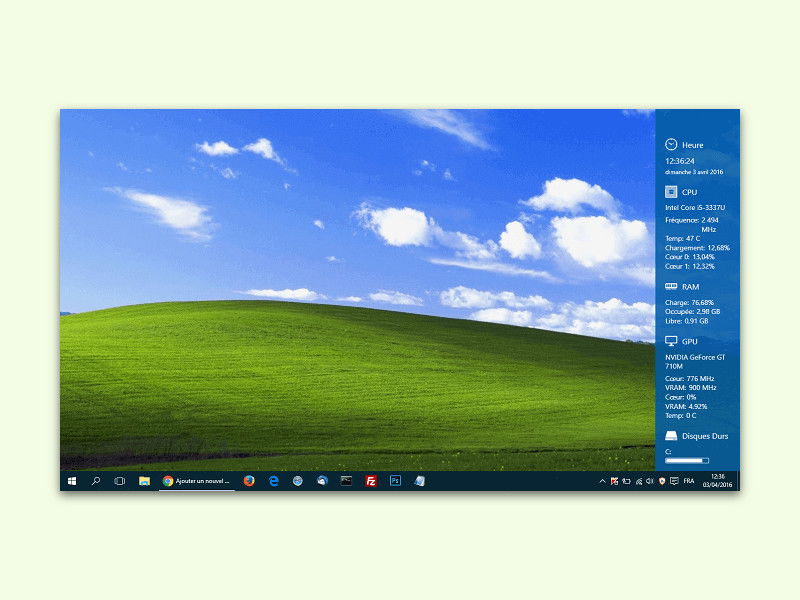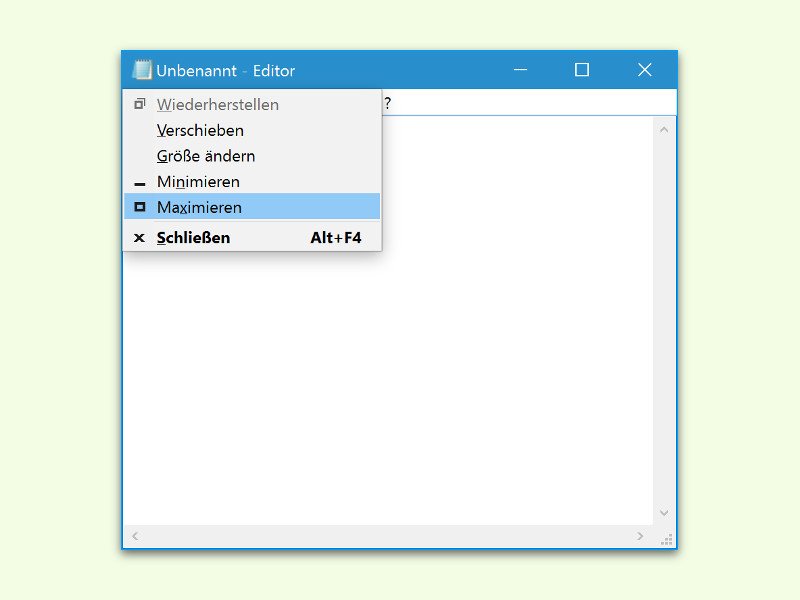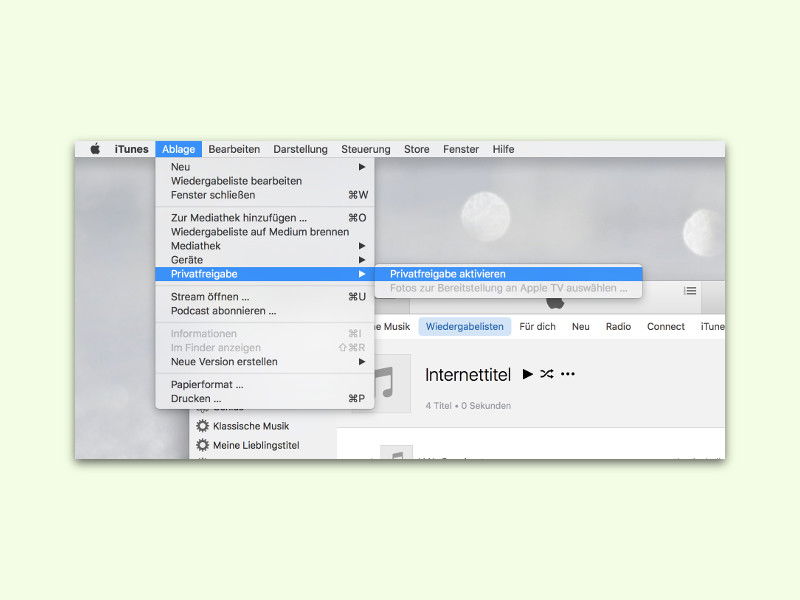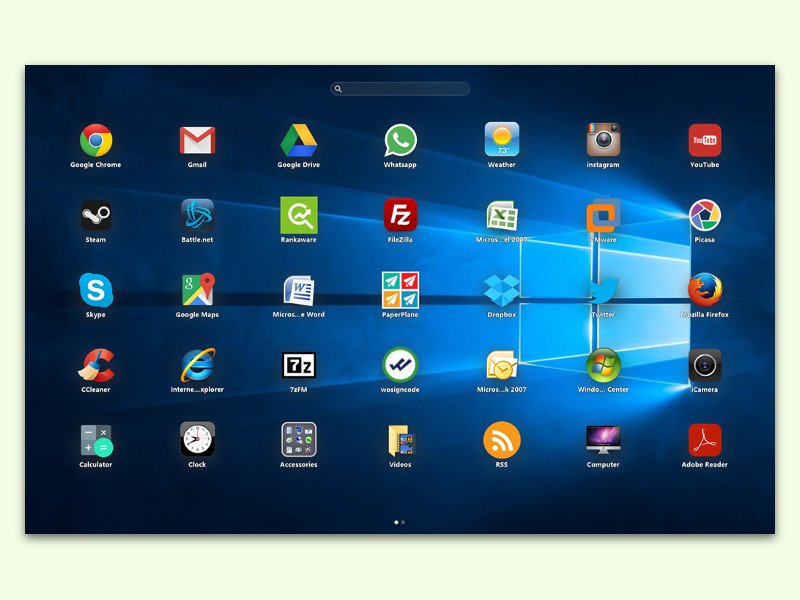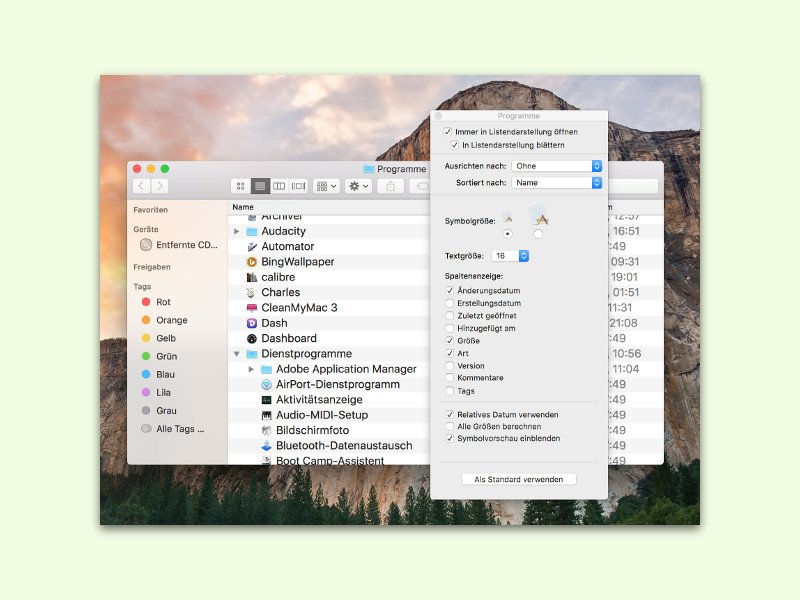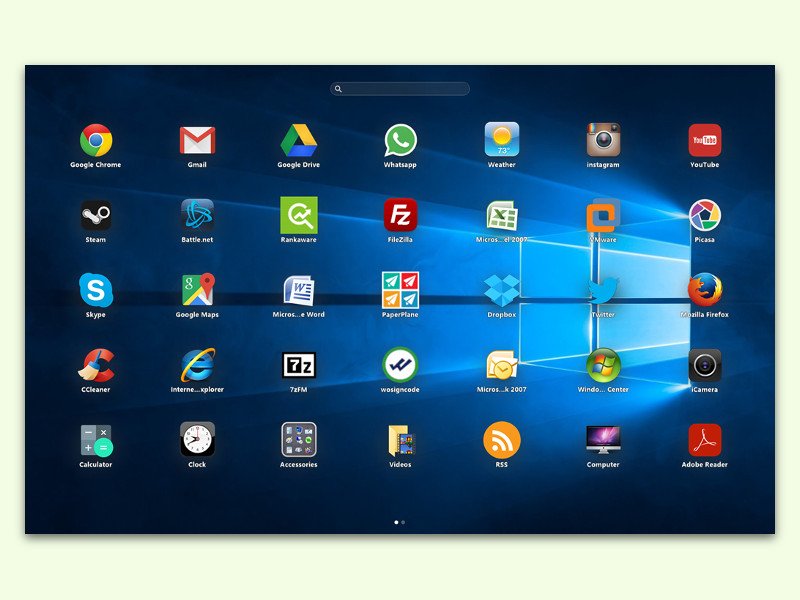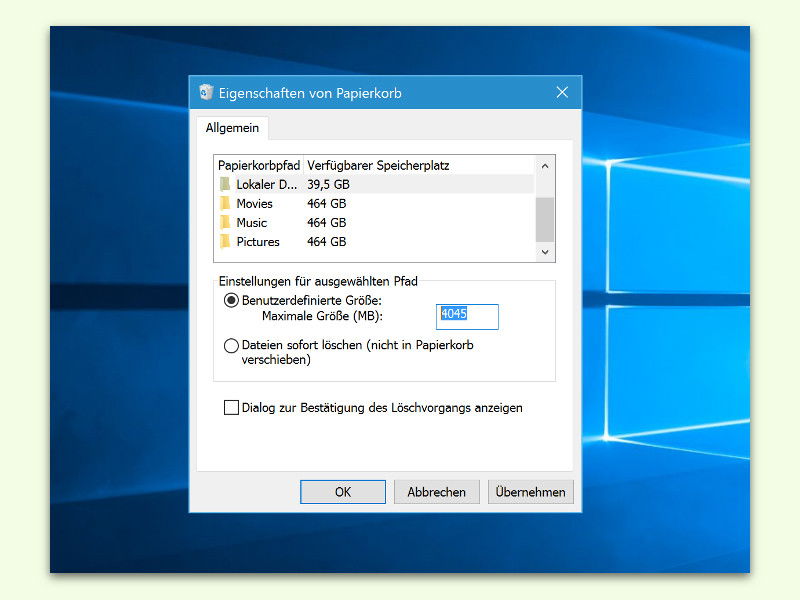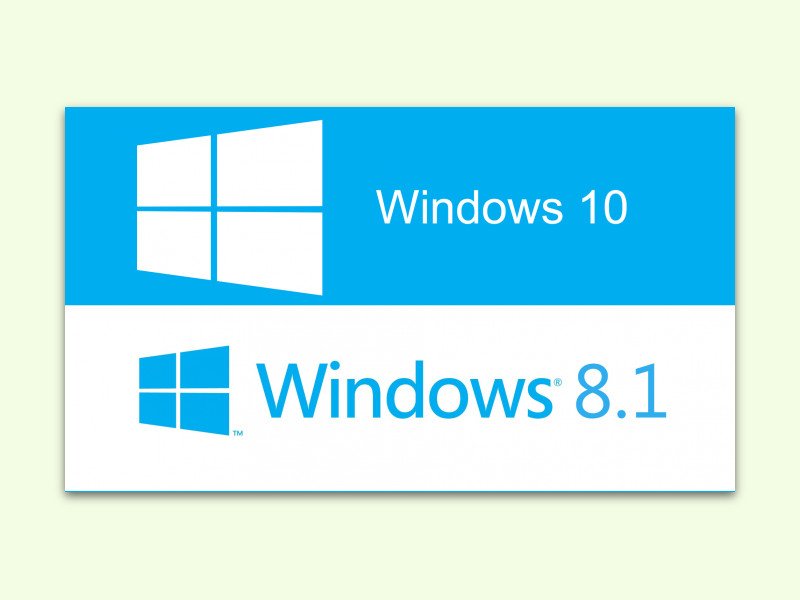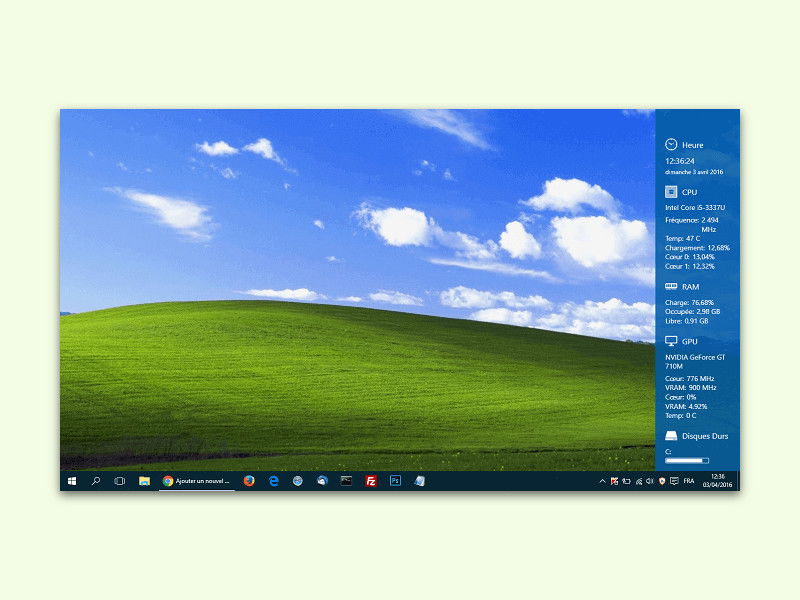
03.06.2016 | Windows
In Windows 10 gibt es offiziell keine Gadgets mit Side-Bar mehr. Allerdings ist es schon praktisch, wenn wichtige Infos stets auf den ersten Blick zur Stelle sind. Zum Beispiel Daten über den Computer, wie die aktuelle Auslastung des Systems.
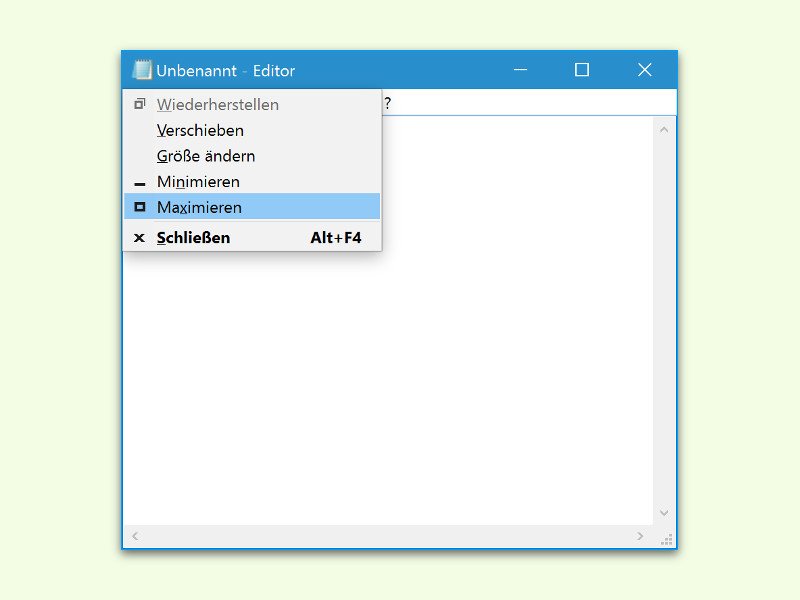
07.05.2016 | Windows
Oft öffnen sich Programm-Fenster nicht im maximierten Modus, sondern kleiner. Besser lesen und leichter konzentrieren lässt es sich aber, wenn das Fenster auf Maximal-Größe gezoomt ist. Per Tastatur geht das viel flotter als mit der Maus.
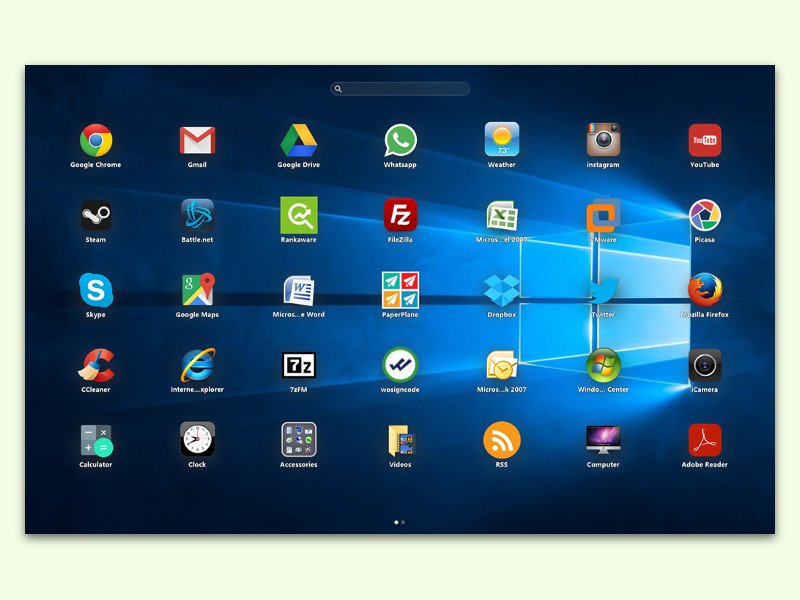
13.04.2016 | Windows
Am iPad werden alle installierten Apps in einem Raster mit Symbolen angezeigt. Ähnlich sieht auch das Launch-Pad von OS X aus. In Windows gibt es aber keinen solchen Starter. Mit PaperPlane lässt sich die Funktion schnell nachrüsten.
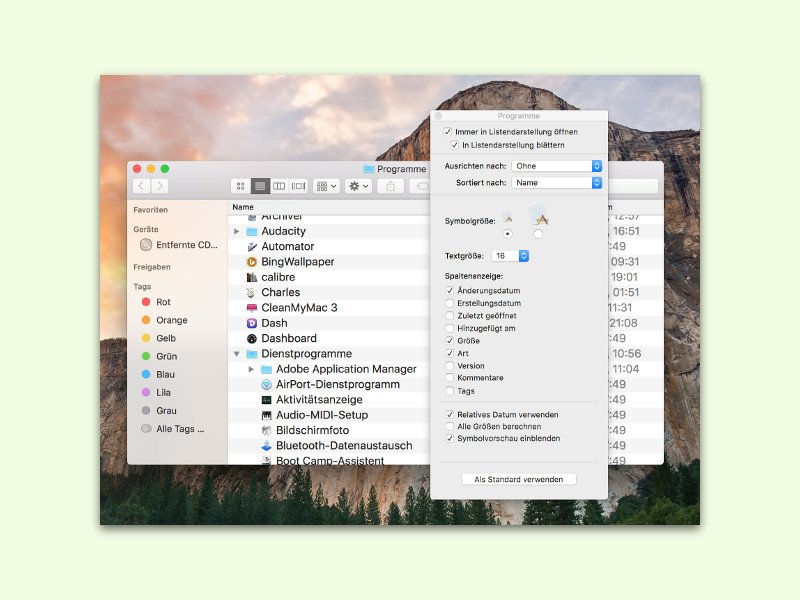
27.02.2016 | macOS
Wer die Standard-Schriftgröße für Dateien und Ordner im Finder von OS X zu klein und dadurch schlecht lesbar findet, kann eine Einstellung ändern. Damit wird die Bedienbarkeit gesteigert.
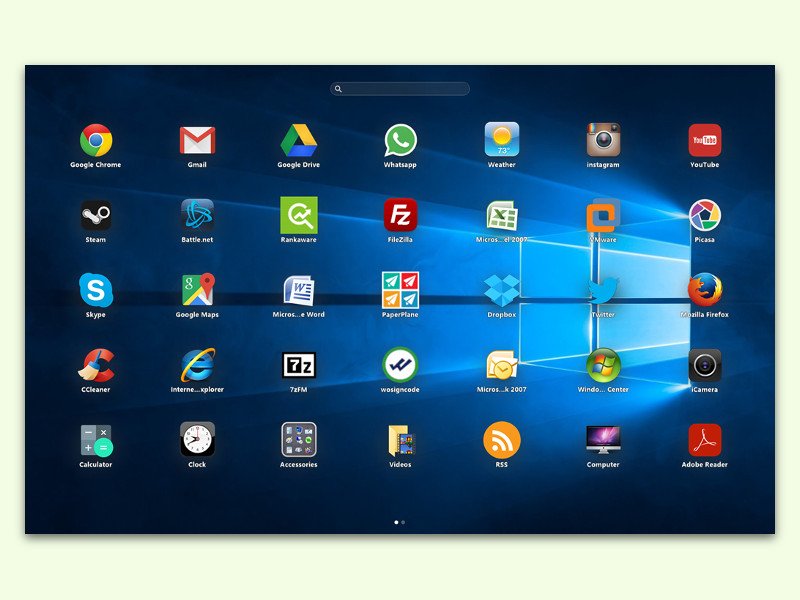
23.02.2016 | iOS
Wer ein iPad oder einen Mac hat, der kennt die großen Symbole des Home-Bildschirms oder Launchpads, die sich zum Start von Apps antippen oder anklicken lassen. Windows-Nutzer kennen keine ähnliche Funktion. Mit einem kostenlosen Tool lässt sie sich leicht nachrüsten.
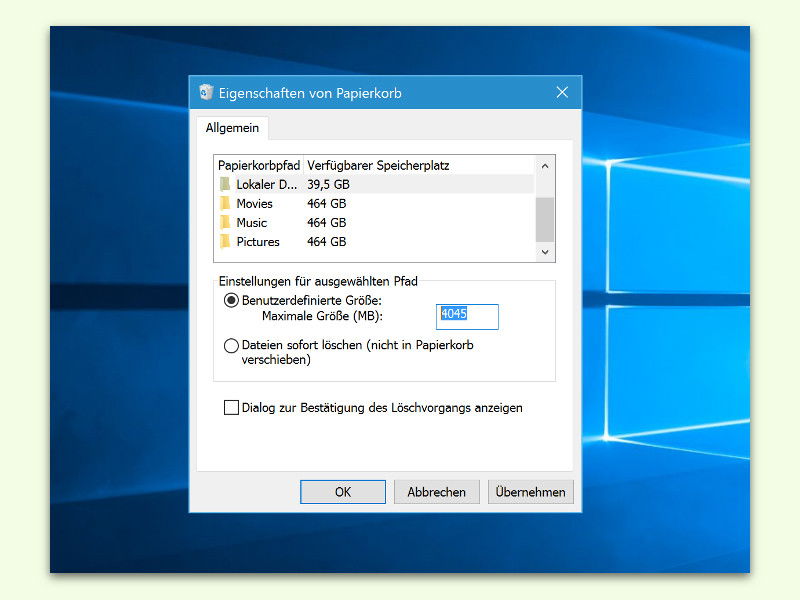
17.02.2016 | Tipps
Wem es immer chronisch an Speicherplatz mangelt, der will natürlich alles verhindern, was auf der Festplatte Platz vergeudet. Der Windows-Papierkorb ist da ein guter Ansatzpunkt. Hier steht, wie man den maximalen Speicherplatz einschränkt.
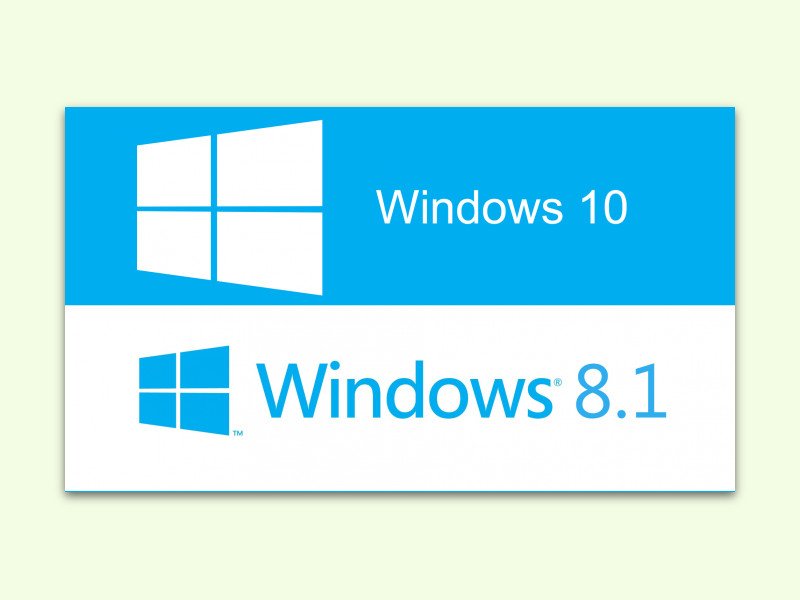
03.01.2016 | Windows
Als Erstes wird das aktuelle System auf Windows 8.1 aktualisiert, falls nötig. Jetzt CloneApp herunterladen und eine Liste mit allen installierten Programmen auf einem USB-Stift speichern. Die wichtigsten Programme direkt mit CloneApp als Backup speichern (nicht sämtliche Programme, nur die wichtigsten). Anschließend mit DriverBackup eine Sicherung der installierten Treiber anlegen.